Hvordan man downloader JW Player-videoer
Miscellanea / / November 28, 2021
Websider, der engang ikke havde andet end kedelige tekstafsnit, vrimler nu med billeder, GIF'er og dynamiske videoer. Denne ændring kunne ikke have været mulig uden videoindlejringstjenester såsom JW Player. Når internettet myldrer med nyt og spændende indhold, har du en tendens til at støde på videoer, der fortjener at blive set igen. Kodningen af de fleste websider forhindrer dig dog i at downloade videoerne til din enhed. Hvis du oplever, at du kæmper med det samme problem, er du det rigtige sted. Vi bringer dig en nyttig guide, der vil lære dig, hvordan du downloader JW-afspillervideoer.

Indhold
- Sådan downloades JW Player-videoer (2021)
- Hvad er JW Player?
- Metode 1: Download JW Player-videoer på Mozilla Firefox
- Metode 2: Download JW Video Player-filer på Google Chrome
- Metode 3: Brug Internet Download Manager
- Metode 4: Brug GeTFLV Video Downloader
- Metode 5: Brug Real Player Downloader
Sådan downloades JW Player-videoer (2021)
Hvad er JW Player?
JW Player er en videoafspilningssoftware, der integrerer videoer på websider. JW-spilleren blev oprindeligt udgivet som en eksperimentel feature i 2005 og var hurtig til at opnå popularitet. I dag bruger nyheds- og andre videohostingsider JW-afspiller til at indlejre medier og gøre deres webside mere underholdende.
Metode 1: Download JW Player-videoer på Mozilla Firefox
Firefox er en af de bedste browsere på markedet og indeholder en massiv brugerbase. At downloade JW Player-videoer på Mozilla Firefox er en enkel opgave og kræver ingen yderligere software.
1. Åben Mozilla Firefox og gå til websiden, der indeholder den video, du vil downloade.
2. Højreklik på siden (ikke på videoen) og vælg Vis sideoplysninger.
3. Hvis du ikke kan finde muligheden, så klik på hængelåsen placeret ved siden af webstedets URL på adresselinjen.
4. Klik på den lille pil ud for "Connection Secure" for at fortsætte.

5. Klik på Flere oplysninger for at afsløre hjemmesidens info.
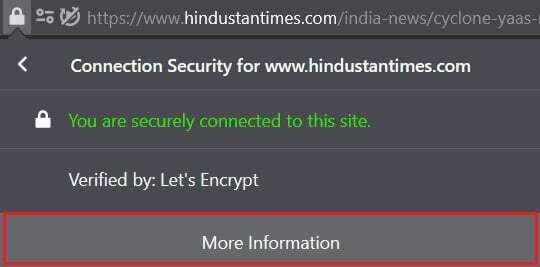
6. Sideinfo-vinduet vises på skærmen. Klik på 'Media' for at afsløre alle billeder og videoer på websiden.
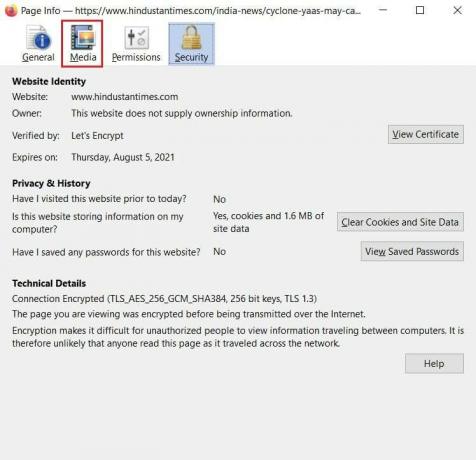
7. Rul gennem medielisten og find videofilen. Du kan identificere karakteren af filerne ved at se på typekolonnen.
8. Vælg videoen og klik på Gem som.
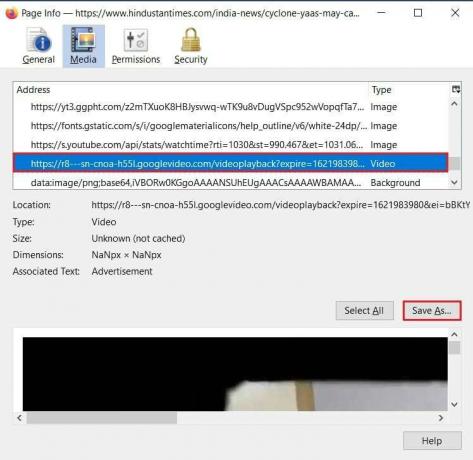
9. Navngiv filen og Gemme det til din pc. Sørg for, at filtypen er MPEG-4 Video.

Metode 2: Download JW Video Player-filer på Google Chrome
Chrome har vist sig som en af de mest populære webbrowsere på internettet. Processen med at downloade JW Video Player-filer på Chrome er lidt anderledes, men let at følge:
1. Åben siden, der indeholder den video, du vil gemme på din enhed.
2. Højreklik på websiden og vælg Inspicer.

3. På inspektionssiden, klik på Netværk.

4. Du finder et par indholdskategorier nedenfor. Klik på Medier for at se alt det visuelle indhold på websiden.

5. Afspil videoen i nogle få sekunder, så inspektionselementet kan identificere mediet.
6. Højreklik på mediefilen og vælg Åbn i ny fane.
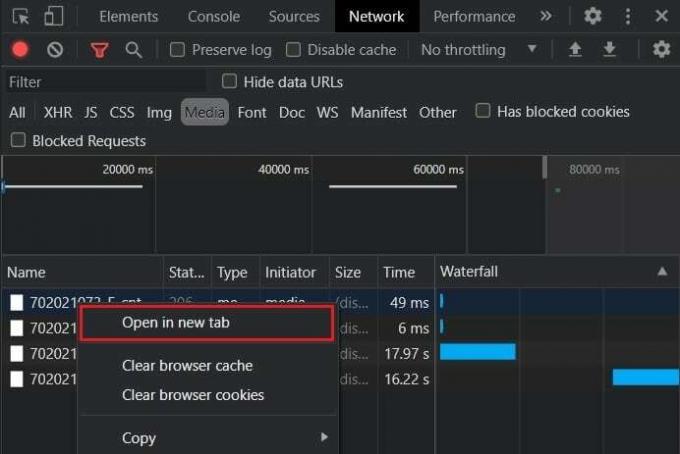
7. Din fil vil begynde at downloade.
Læs også: Sådan downloader du videoer fra Discord
Metode 3: Brug Internet Download Manager
Internet Download Manager eller IDM er et populært program, der lader dig downloade filer fra internettet. Applikationen er en af de ældste på markedet og er dygtig til at downloade JW Player-videoer.
1. Gå til den officielle hjemmeside for Internet Download Manager og Hent appen gratis.
2. Kør opsætningen fil og installer programmet på din pc.
3. Luk alle dine browservinduer og start IDM-applikationen.
4. Åbn Google Chrome og klik på de tre prikker i øverste højre hjørne.
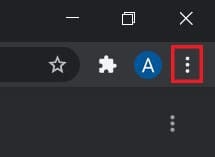
5. Klik på Flere værktøjer og vælg Administrer udvidelser.

6. På udvidelsessiden, aktivere IDM Integration Module-udvidelsen.
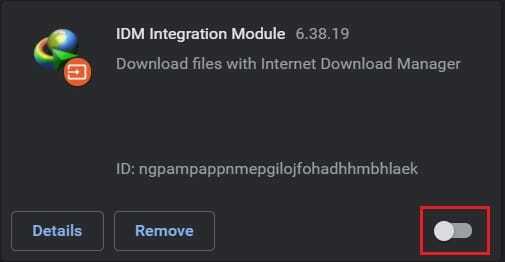
7. Gå til websiden, der indeholder den video, du ønsker at downloade.
8. I øverste højre hjørne af mediefilen vil du se en Blå download-knap. Klik på den for at downloade videoen.

9. Et nyt vindue med filoplysningerne vises. Skift downloadplacering og -navn baseret på dine præferencer og klik på Start download.

10. Du kan spore download-fremskridt gennem IDM-applikationen. Når du er færdig, kan du finde videofilen i den tildelte destinationsmappe.
Metode 4: Brug GeTFLV Video Downloader
GetFLV er en af de ældste og mest effektive videodownloadere på internettet. Appen er let og kører problemfrit på de fleste pc'er.
1. Hent opsætningsfilen fra dette link og installer appen på din pc.
2. Åbn videoens kildewebside og kopier linket.
3. Åbn GetFLV og indsæt linket i adresselinjen.

4. Websiden indlæses nu gennem browseren. Find videoen på siden og afspil den i et par sekunder.
5. Et par videofiler vil være synlige i bunden af appen. Vælg filen du vil gemme, og klik på grøn download-knap til højre.

6. Klik på Video Downloader for at se forløbet af downloads.
7. Du kan se alle de downloadede filer i mappen Download Directory.
Bortset fra blot at downloade videoer, kan brugere konvertere, trimme og fange medier gennem GetFLV Video Player.
Metode 5: Brug Real Player Downloader
Real Player er en alt-i-en videostreamingapplikation, der organiserer dit videobibliotek og forbedrer din seeroplevelse. Appen har en mere moderne grænseflade og kan streame downloadede videoer direkte gennem videoafspilleren.
1. Gå til den officielle hjemmeside for Rigtig spiller og download softwaren.
2. Løb installationsfilen og installer programmet på din pc.
3. Åbn websiden, der indeholder den video, du vil downloade, og kopier URL'en.
4. Start applikationen og klik på Real Player-logoet i øverste venstre hjørne af skærmen.

5. Fra listen over muligheder, klik på Download en video.

6. Klik på "Download en video fra et weblink” og indsæt URL'en i tekstfeltet.
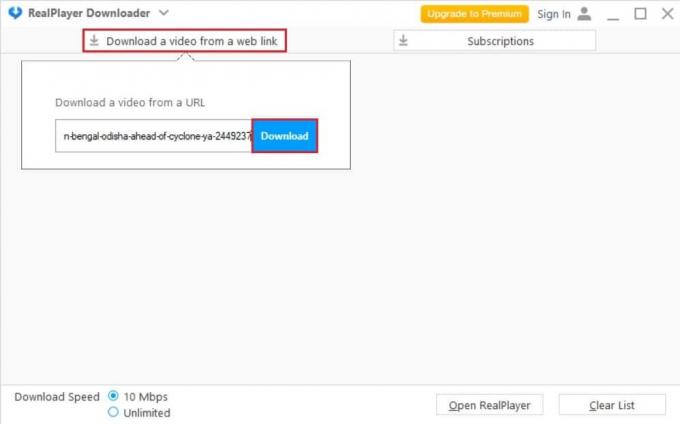
7. Klik på Hent for at gemme videoen på din enhed.
Anbefalede:
- Sådan konverteres EXE til APK
- Sådan downloader du YouTube-videoer på mobil
- Sådan downloader du indlejrede videoer fra websteder
- Ret Discord-skærmdelingslyden virker ikke
Vi håber, at denne guide var nyttig, og at du var i stand til det download JW player videoer til din pc. Fortæl os, hvilken metode der virkede bedst for dig. Hvis du har spørgsmål vedrørende denne artikel, så smid dem i kommentarfeltet.



